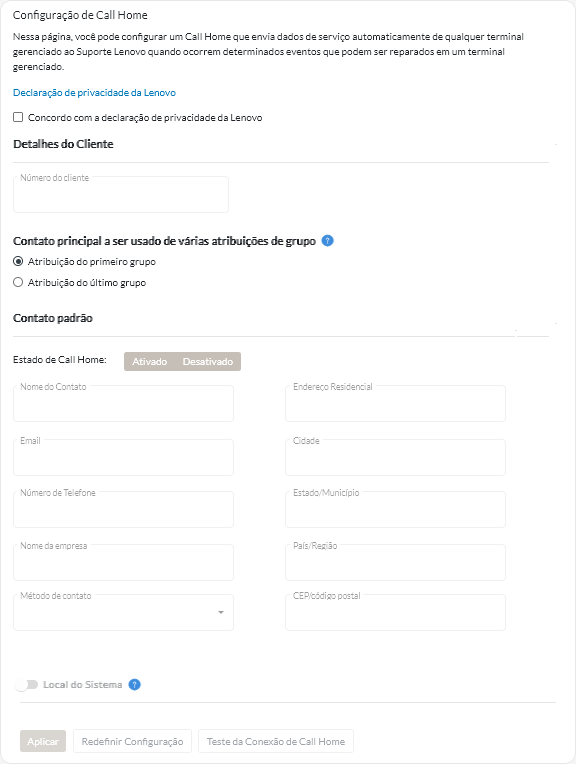Abrindo automaticamente tíquetes de serviço usando Call Home
É possível definir o Lenovo XClarity Orchestrator para abrir automaticamente um tíquete de serviço e enviar dados de serviço coletados ao suporte da Lenovo usando a função de Call Home quando um dispositivo gera determinados eventos que permitem manutenção, como um erro de memória irrecuperável, para que o problema possa ser resolvido.
Antes de iniciar
Você deve ser membro de um grupo de usuários local ao qual a função predefinida de Supervisor é atribuída.
Verifique se todas as portas que são necessárias para o XClarity Orchestrator e para a função Call Home estão disponíveis antes de habilitar o Call Home. Para obter informações adicionais sobre portas, consulte Disponibilidade de porta.
Verifique se existe uma conexão aos endereços da Internet exigidos pelo Call Home. Para obter informações sobre firewalls, consulte Firewalls e servidores proxy.
Se o XClarity Orchestrator acessa a Internet com um proxy HTTP, verifique se o servidor proxy está configurado para usar autenticação básica e configurado como um proxy não encerrando. Para obter mais informações sobre como configurar o proxy, consulte Definindo configurações de rede.
- Catar
- Arábia Saudita
- Emirados Árabes Unidos
Sobre esta tarefa
Se o Call Home estiver configurado e habilitado e ocorre um evento que permite manutenção em um dispositivo específico, o XClarity Orchestrator abre automaticamente um tíquete de serviço e transfere dados de serviço para esse dispositivo para o centro de suporte da Lenovo.
Quando Call Home não estiver habilitado, você poderá abrir manualmente um tíquete de serviço e enviar os arquivos de serviço para o Centro de Suporte da Lenovo seguindo as instruções em Como abrir uma página da Web de tíquete de suporte. Para obter informações sobre como coletar arquivos de serviço, consulte Abrindo manualmente um tíquete de serviço no centro de suporte da Lenovo.
Para obter informações sobre como exibir tíquetes de serviço que foram abertos automaticamente pelo Call Home, consulte Exibindo tíquetes de serviço e o status.
Procedimento
Para configurar o Call Home para notificação automática de problemas, conclua as etapas a seguir.
Depois de concluir
É possível executar as ações a seguir relacionadas a dados de serviço.
- Redefina as configurações de Call Home para os valores padrão clicando em Redefinir Configuração.
- Exiba informações sobre todos os tíquetes de serviço que foram enviados ao Centro de Suporte Lenovo automaticamente ou manualmente usando Call Home clicando em Tíquetes de Serviço na navegação esquerda. Para obter mais informações, consulte Exibindo tíquetes de serviço e o status.
- Colete dados de serviço para um dispositivo selecionado da placa Ações do Dispositivo clicando no ícone Coletar Dados de Serviço (
). Para obter mais informações, consulte Coletando dados de serviço para dispositivos.
- Anexe um arquivo de dados de serviço a um tíquete de serviço ativo selecionado na placa Tíquetes de Serviço na página Serviço específico do dispositivo clicando no ícone Anexar arquivo de serviço (
). É possível anexar um arquivo do XClarity Orchestrator ou do sistema local.
Nota- É possível anexar um único arquivo que não seja superior a 2 GB. O nome do arquivo não pode ter mais de 200 caracteres. Para obter informações sobre como criar arquivos de dados de serviço, consulte Coletando dados de serviço para dispositivos.
- O tíquete de serviço deve estar no estado aberto, em andamento ou em espera. Não é possível anexar um arquivo a um tíquete de serviço que esteja no estado fechado ou outro.
- Não é possível anexar um arquivo a um tíquete de serviço de software que foi aberto para o gerenciador de recursos.
- Abra manualmente um tíquete de serviço no Centro de Suporte da Lenovo, colete dados de serviço para um dispositivo específico e envie esses arquivos para o Centro de Suporte da Lenovo da placa Ações do Dispositivo, selecionando o dispositivo e, em seguida, clicando no ícone Abrir tíquete de serviço (
). Para obter mais informações, consulte Abrindo manualmente um tíquete de serviço no centro de suporte da Lenovo.
Se o Centro de Suporte da Lenovo precisar de dados adicionais, o suporte da Lenovo poderá instruir você a coletar novamente dados de serviço para esse ou para outro dispositivo.